PNGをSVGに変換:高画質グラフィックスのパワーを解き放つ
PNGをSVGに変換することで、スケーラブルで高品質なグラフィックを作成できます。これらはウェブサイトやデジタルデザインで非常に役立ちます。PNGファイルはロゴやアイコン、その他のウェブ要素に適していますが、サイズを変更すると品質が低下します。一方、SVGファイルはどのサイズでも鮮明さを維持し、ファイルサイズも小さいため、ウェブサイトの読み込み時間を大幅に短縮することができます。本記事では、png svg 変換に最適なツールを紹介し、さまざまなデザインプロジェクトで柔軟かつ簡単に使用できる方法を解説します。
パート1:なぜPNGをSVGに変換するのかどうか
PNGをSVGに変換する理由は明確です。SVGはベクターベースであるため、品質を損なうことなくサイズを変更できます。ロゴやアイコン、モバイルやデスクトップで美しく表示したいグラフィックに最適です。PNGはファイルサイズが適度ですが、SVGよりも大きく、ウェブサイトの読み込み時間が長くなることがあります。SVGは、デザイナーにとって柔軟でクリーンなウェブグラフィックのオプションを提供します。
パート2:PNGとSVGの違いを理解する
PNGからSVGへの変換は、2つの非常に異なる画像形式を扱うことになります。PNGはラスタ形式で、ピクセルで構成されています。そのため、PNGのサイズを変更すると、ぼやけてピクセル化された画像になります。一方、SVGはベクターフォーマットで、パスと数学的な数式を使用して画像を生成するため、鮮明さや明瞭さを損なうことなく拡大可能です。画像がピクセル化しないようにしたい場合は、SVGに変換するのが最適です。
パート3:おすすめのPNG SVG 変換ツール5選
以下は、高品質なSVGに簡単にPNGファイルを変換できる5つのツールです:
1. Adobe Illustrator
PNGをSVGに変換する際に最適なツールの1つがAdobe Illustratorです。特に「画像トレース」機能を使用することで、ラスタ画像をスケーラブルなベクターに変換できます。このツールは、変換の精度や詳細を完全にコントロールできるため、高品質な結果を得ることができます。正確な編集が必要な場合や、プロフェッショナル向けのデザインを作成している場合、Adobe Illustratorは最良の選択肢の1つです。
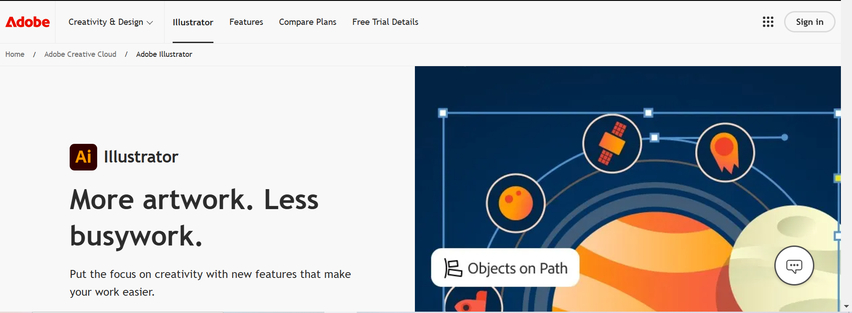
長所
- 高度な機能による高品質な結果
- 変換プロセスを完全にコントロール可能
- プロフェッショナル用途に最適
短所
- 月額サブスクリプションで高コスト
- 効果的に使用するには学習が必要
2. Inkscape
無料かつオープンソースで、高価なソフトウェアの代替としてPNGをSVGに変換できるInkscape。使いやすい「ビットマップトレース」ツールを備え、PNGファイルをスケーラブルなベクター画像に変換します。プレミアムソフトウェアほど多機能ではありませんが、予算を抑えたい初心者や簡単な作業には最適な選択肢です。
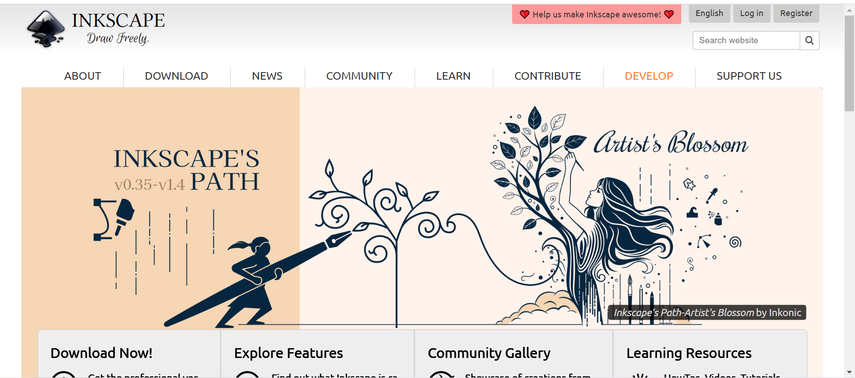
長所
- 無料でオープンソース
- 使いやすく直感的な操作
- 多くの形式に対応
短所
- 大きな画像の処理が遅くなる場合がある
- 有料ソフトウェアほど洗練されていない
3. Vector Magic
Vector Magicは、高速かつ高品質でpng svg 変換を行えるオンラインツールです。自動変換と手動調整の両方をサポートしており、変換プロセスを完全に制御できます。特にスピードと精度に優れており、最小限の手間で迅速かつ高品質な変換を求めるユーザーに最適な選択肢です。
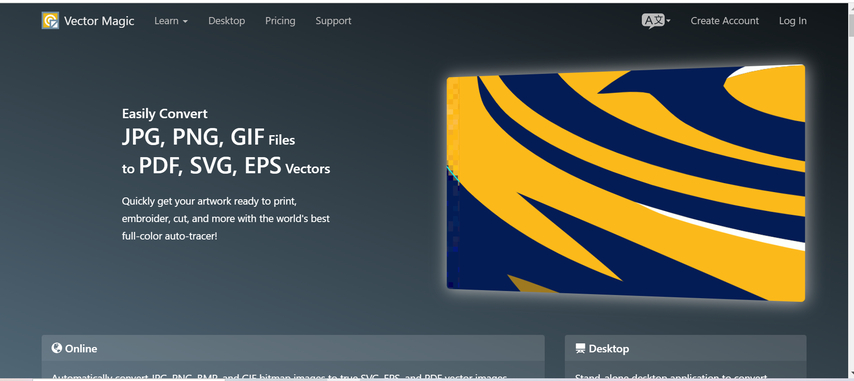
長所
- 高速で使いやすい。
- 最小限の操作で高品質な結果を得られる。
- 自動変換と手動調整の両方に対応。
短所
- フル機能を利用するには有料プランが必要。
- デスクトップソフトウェアに比べてカスタマイズ性が限定的。
4. Online-Convert
Online-Convertは、png を svg に 変換するための無料ウェブツールで、変換手順を簡素化します。PNG画像をアップロードして出力形式を選択するだけで、ソフトウェアのインストール不要で簡単に変換が完了します。日常的なpng svg 変換を行いたいユーザーにとって、迅速かつ手間のかからないソリューションです。
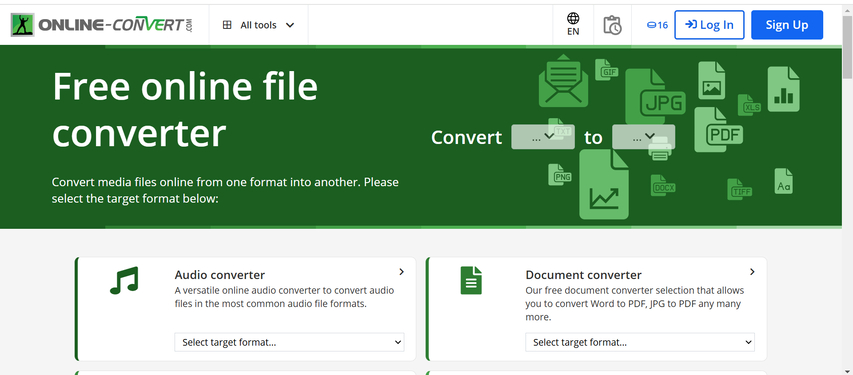
長所
- 無料で簡単に使用可能。
- インストール不要。
- 基本的な変換を迅速に実行可能。
短所
- カスタマイズオプションが限定的。
- 大きな画像や複雑な画像には適していない場合がある。
5. Convertio
Convertioは、PNG から SVGへの変換を手軽に行えるウェブベースのツールです。無料および有料プランを提供しており、さまざまなファイル形式をサポートしています。Convertioのユーザーフレンドリーなインターフェースは、コンピューター、Googleドライブ、またはDropboxからファイルを直接アップロードすることを可能にします。また、バッチ変換が可能で、複数のファイルを一度に変換したいユーザーに最適です。
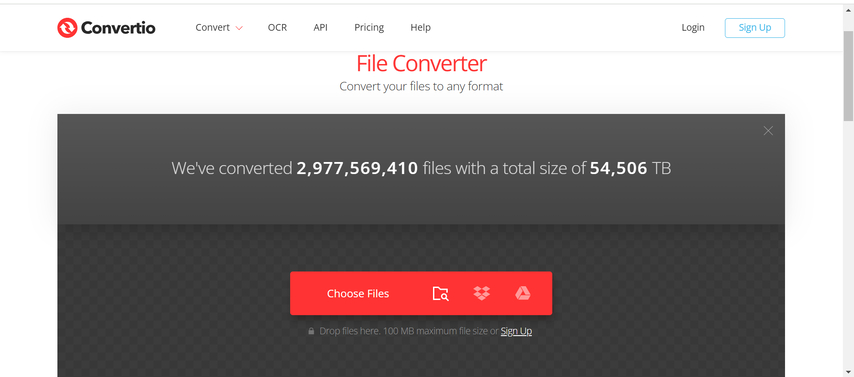
長所
- 使いやすいインターフェース。
- 複数のファイル形式に対応。
- 複数ファイルのバッチ変換が可能。
短所
- 無料プランではファイルサイズに制限がある。
- 大きなファイルでは速度が遅くなる可能性がある。
パート 4: 【ボーナス】HitPaw UnivdでSVGを画像に変換する方法
多機能ツールであるHitPaw Univd (HitPaw Video Converter)は、動画や音声の変換だけでなく、画像の変換も可能です。そのため、ウェブやデジタルデザイン、その他のプロジェクトで使用するためにSVG画像をラスター形式に変換する必要がある場合に最適なオールインワンソリューションです。HitPaw Univdはユーザーフレンドリーなインターフェースを提供し、高速かつ品質を損なうことなく変換を実現します。このツールを使用すれば、SVGやその他のメディアファイルの変換作業も簡単に行うことができます。
主な特徴:
HitPaw Univd - Windows & Mac対応のオールインワン動画ソリューション
安全に確認済み。254,145人がダウンロードしました。
- 多形式対応: SVGからPNG、JPEG、BMPなど多くの形式に変換可能。
- 高速変換: 高速でありながら品質を損なわない変換プロセス。
- 品質損失なし: 鮮明さと細部を維持しながら高品質な変換を提供。
- 総合的なメディア対応: 画像だけでなく、動画や音声ファイルの変換にも対応。
- カスタマイズオプション: 解像度や形式など、出力設定をカスタマイズ可能。
安全に確認済み。254,145人がダウンロードしました。
HitPaw Univdで画像を変換する方法
ステップ1:HitPaw Univdを開き、ツールボックスから「画像変換」機能を選択して、変換したい画像を追加します。

ステップ2:画像をクリックしてプレビューし、必要に応じて追加や削除を行います。

ステップ3:出力形式(JPG、PNG、WEBP、BMP、TIFF、JPEG)を選択し、変換後のファイル保存先を指定します。

ステップ4:「すべて変換」をクリックして、選択した形式で画像を一括変換します。

パート 5: PNGをSVGに変換する際の一般的な問題とその解決方法
無料でPNGをSVGに変換する際には、いくつかのよくある問題に直面することがあります。以下はその解決方法です:
- ディテールの損失: 画像のディテールが失われる場合、変換前にPNGを簡素化してみてください。不必要な要素を削除することで、結果が改善されます。
- ファイルサイズが大きすぎる: パスが多すぎるSVGファイルは非常に大きくなる可能性があります。パスの数を減らし、デザインを簡素化することで問題を解決できます。
- エッジのピクセル化: トレース設定を調整することで、スムーズな線を得られ、変換時のピクセル化を防ぐことができます。
パート 6. PNGをSVGに変換する際のFAQ
Q1. 無料でPNGをSVGに変換できますか?
A1. はい、Online-Convertのようなオンラインツールを使用すると、一定の制限内で無料でPNGをSVGに変換できます。
Q2. PNGをSVGに変換すると画像の品質は維持されますか?
A2. 適切なツールを使用し、適切な設定を行えば、PNGをSVGに変換しても画像の品質を維持できます。
結論
PNGをSVGに変換することで、ウェブ上での画像のスケーラビリティと品質が向上します。このブログでは、PNGをSVGに変換するための確実なオプションをいくつか紹介しました。ただし、さらに多くの動画や画像の変換ニーズがある場合は、HitPaw Univdがそのシンプルさ、速さ、汎用性で際立っています。高品質な結果を提供し、初心者からプロまで幅広く対応するこのツールは、画像や動画の変換ニーズに信頼できる使いやすいソリューションです。











 HitPaw Edimakor
HitPaw Edimakor HitPaw Video Enhancer
HitPaw Video Enhancer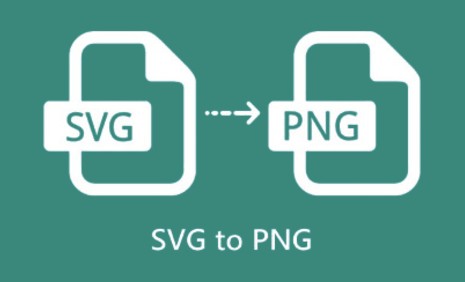
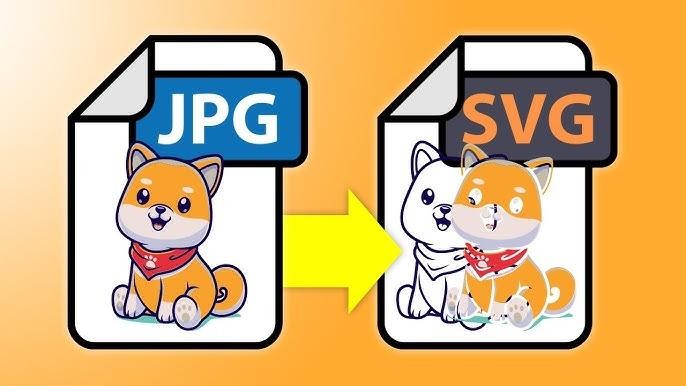

この記事をシェアする:
「評価」をお選びください:
松井祐介
編集長
フリーランスとして5年以上働いています。新しいことや最新の知識を見つけたときは、いつも感動します。人生は無限だと思いますが、私はその無限を知りません。
すべての記事を表示コメントを書く
製品また記事に関するコメントを書きましょう。